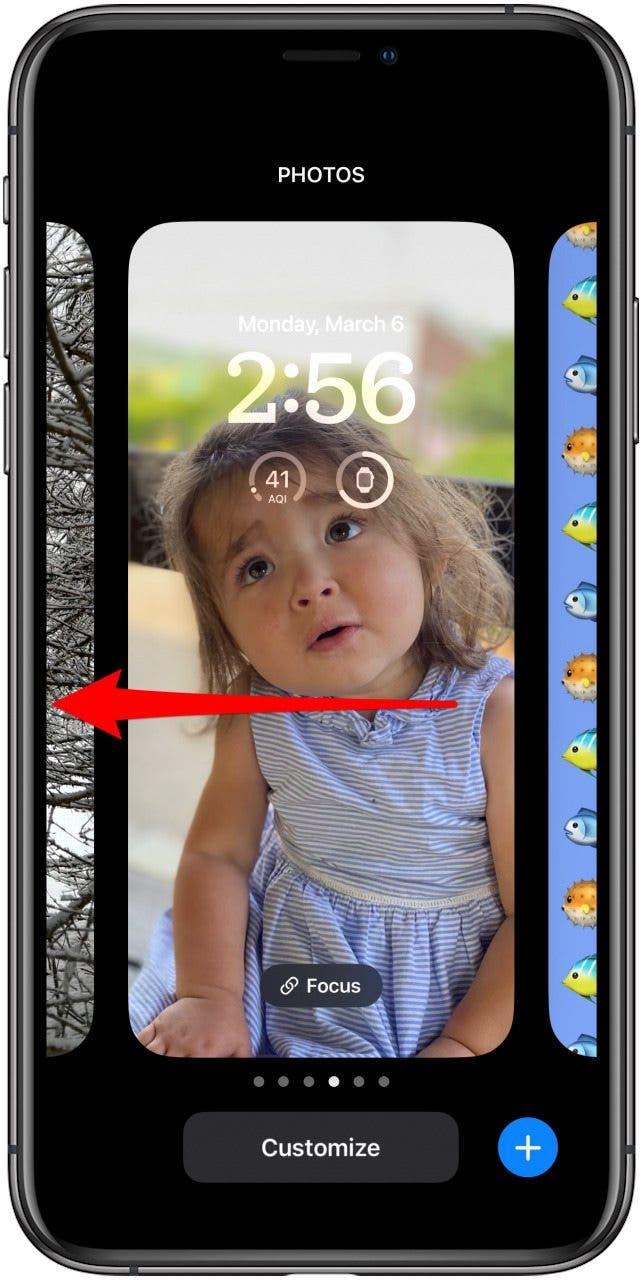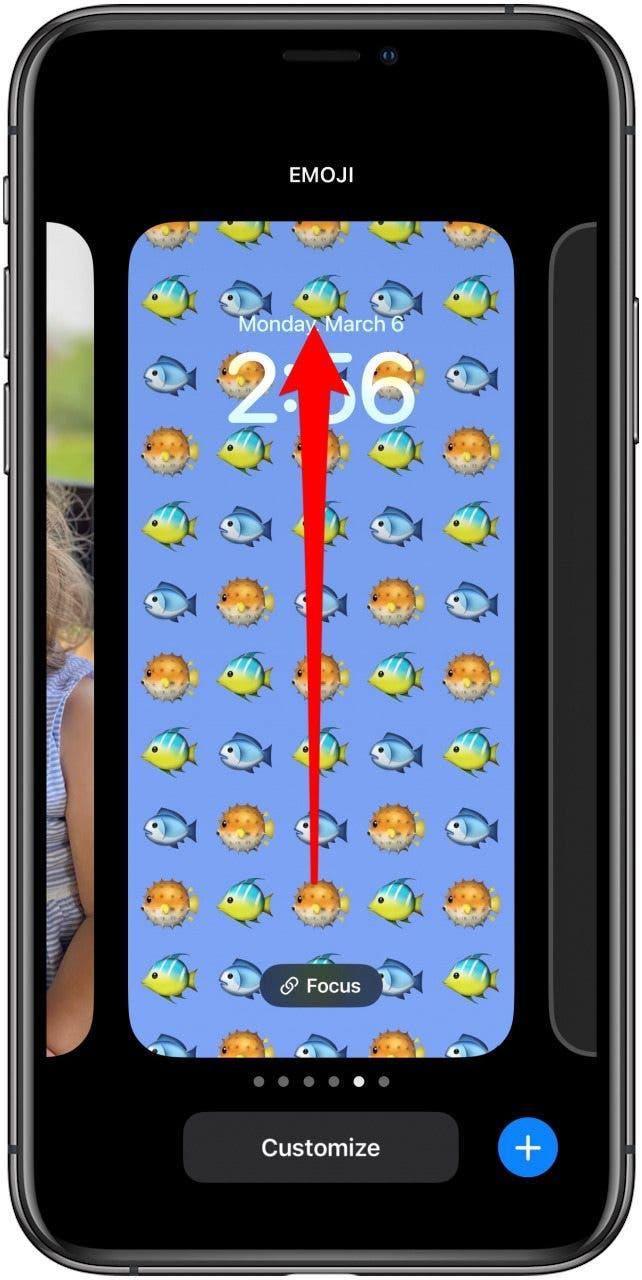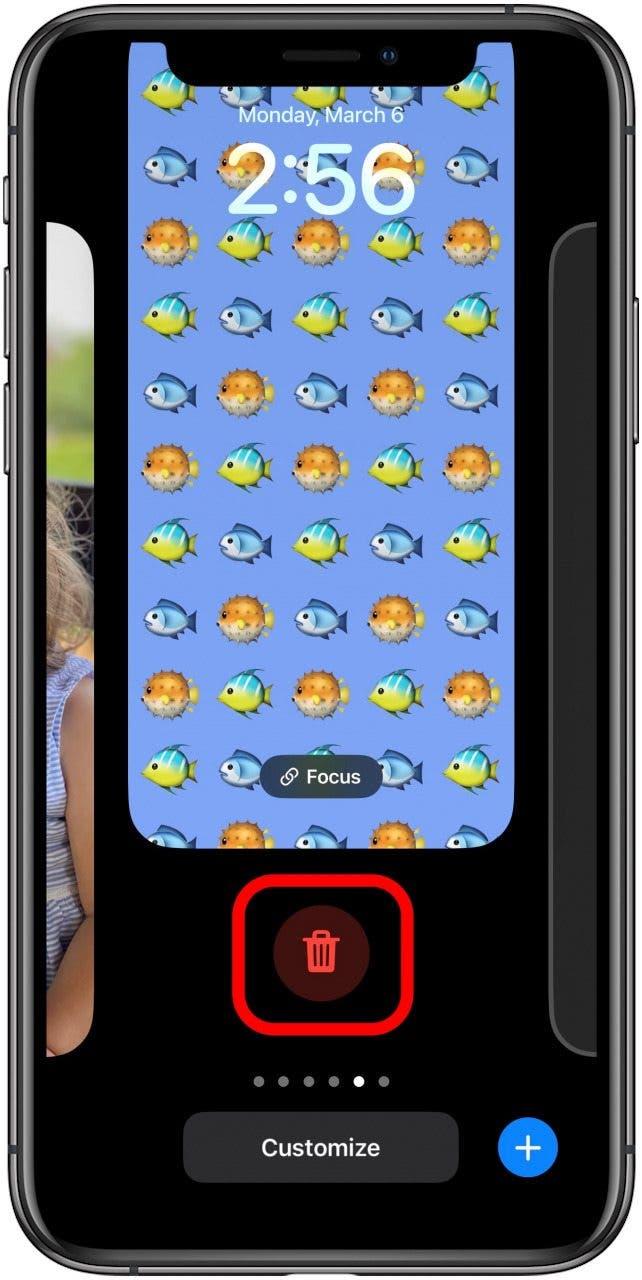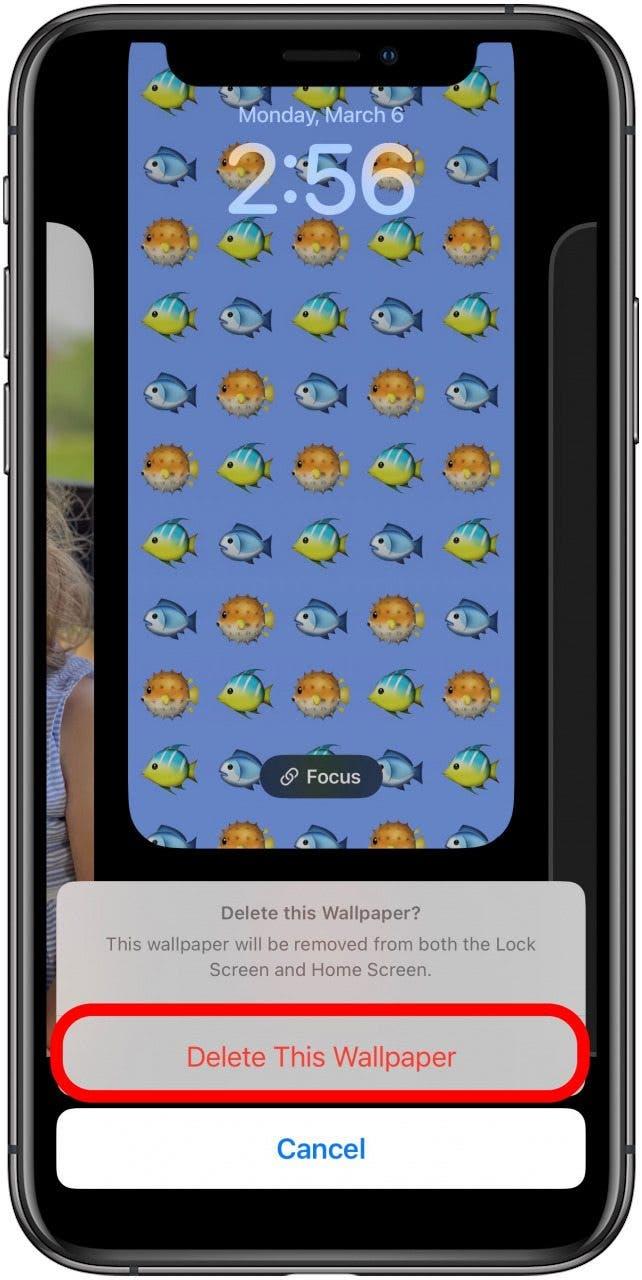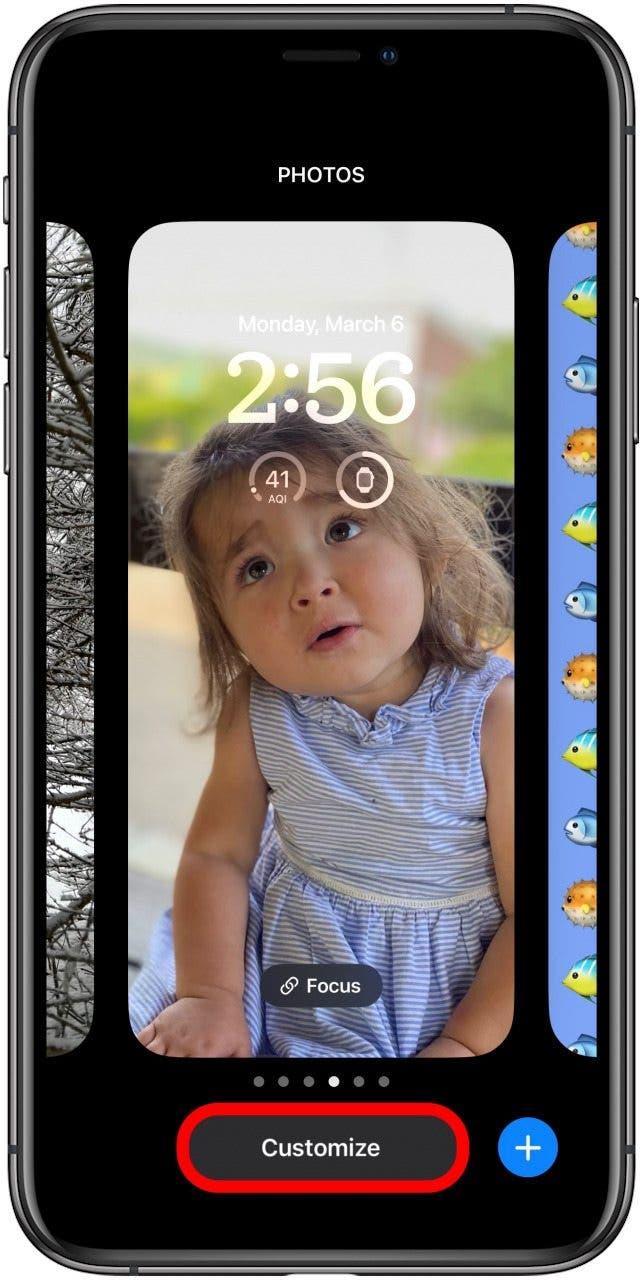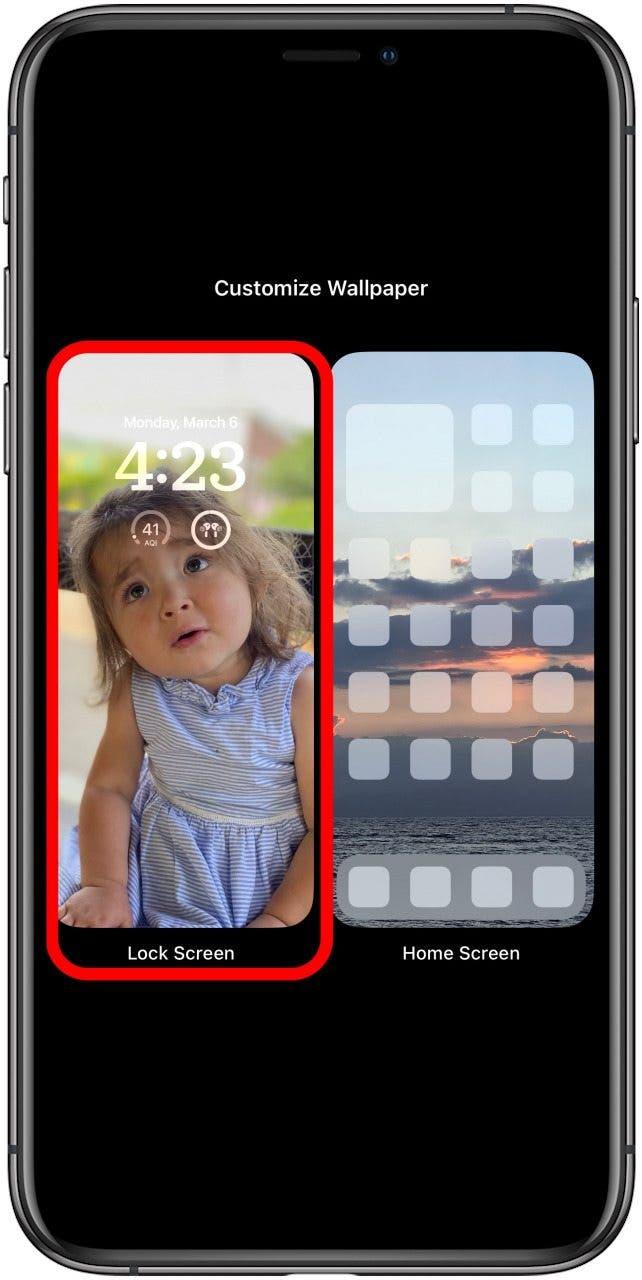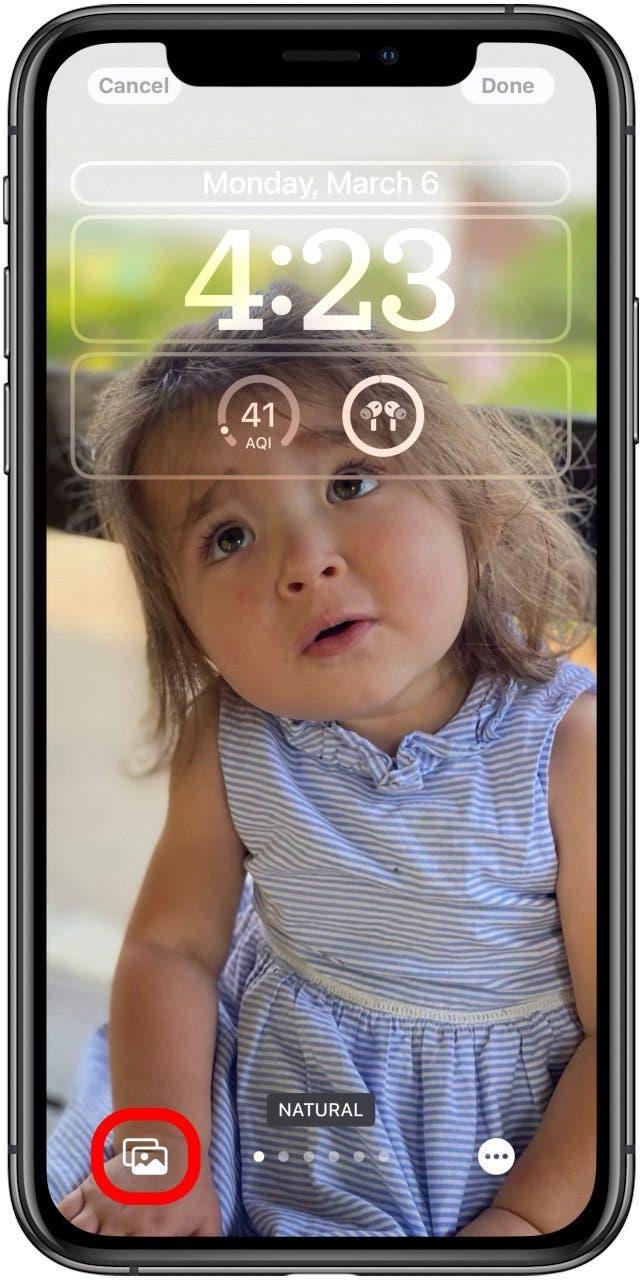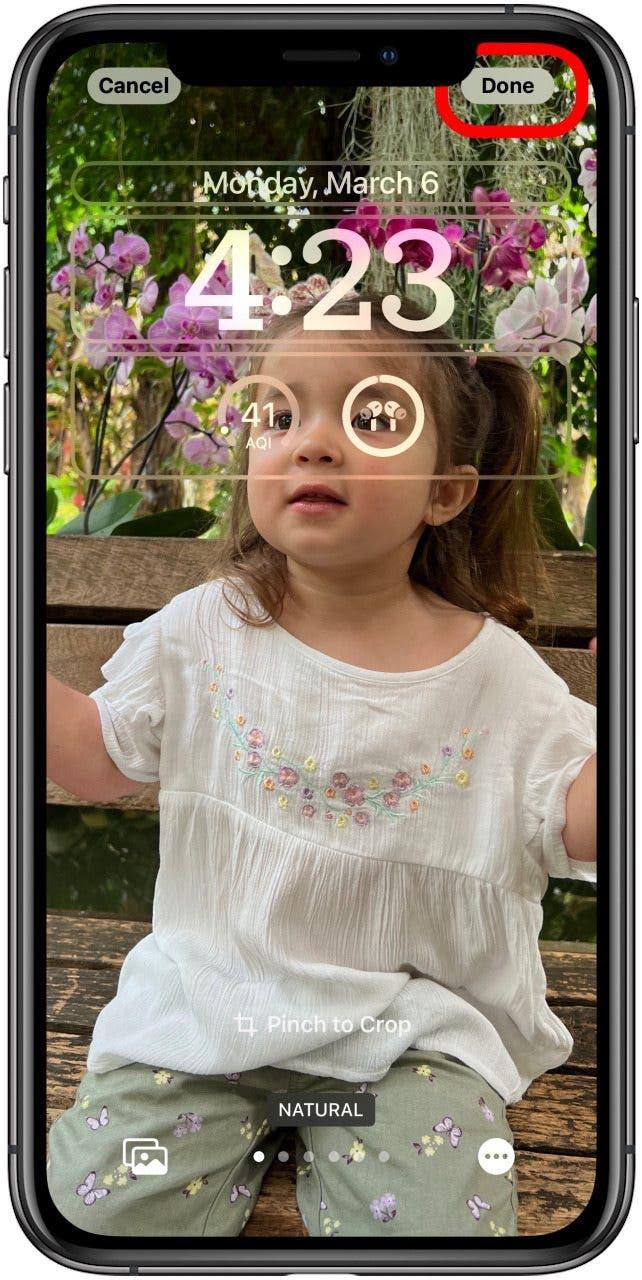Jika anda pergi sedikit ke laut dengan keupayaan baru anda untuk membuat kertas dinding skrin kunci yang berbeza, anda akan ingin tahu cara memadam kertas dinding di iOS 16. Ia mudah dilakukan, dan juga akan memadamkan kertas dinding skrin rumah yang berkaitan yang disertakan dengannya . Inilah cara memadam kertas dinding di iOS 16.
Cara memadam kertas dinding iOS 16
Jika anda seperti saya, apabila anda mula -mula mengakses keupayaan untuk membuat skrin kunci yang berbeza dan kombo kertas dinding skrin utama, anda mungkin mencipta lebih banyak daripada yang sebenarnya anda gunakan. Mempunyai terlalu banyak pilihan kertas dinding boleh menyebabkan swiping yang tidak perlu, terutamanya jika anda hanya beralih antara satu atau dua. Berikut adalah cara memadam kertas dinding di iOS 16 untuk membersihkan pilihan anda.
- Dengan iPhone anda dibuka, tekan lama pada skrin kunci anda . Jika anda tidak mempunyai ID Face yang didayakan, anda perlu membuka kunci telefon anda terlebih dahulu dan mengakses skrin kunci dengan meleret dari bahagian paling atas skrin utama anda.

- Leret ke kertas dinding yang anda mahu padamkan.

- Leret ke atas kertas dinding yang anda mahu padamkan.

- Ketik Padam Ikon .

- Ketik Padam kertas dinding ini .

PENTING: Memadam kertas dinding skrin kunci juga akan memadam fon, saiz, dan warna jam yang anda pilih untuk kertas dinding itu, serta latar belakang skrin utama yang berkaitan dan mana -mana widget yang anda miliki pada skrin kunci itu.
Jika anda ingin menyimpan widget dan fon jam, warna, dan saiz yang anda ada pada skrin kunci tetapi tukar imej, anda boleh mengambil langkah berikut:
- Dengan iPhone anda dibuka, tekan lama pada skrin kunci anda .

- Ketik Sesuaikan .

- Ketik Skrin Kunci .

- Ketik Ikon Foto atau Ikon Emoji untuk memilih foto baru untuk latar belakang.

- Pilih latar belakang baru anda, kemudian ketik yang dilakukan .

Sekarang anda tahu cara memadam skrin kunci dari galeri skrin kunci anda, dan cara menukar kertas dinding skrin kunci.